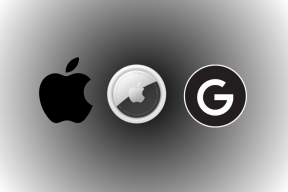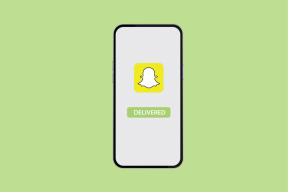Як видалити кнопку «Відкрити пароль» у Windows 8
Різне / / January 28, 2022
У Windows 8 була представлена нова кнопка виявлення пароля (виглядає як маленьке око), за допомогою якої ви можете розкрити введений пароль, перш ніж натиснути кнопку введення. Я вважаю, що ця функція була введена пам’ятайте, що користувачі планшетів мають м’язисті пальці які мають тенденцію неправильно вводити символи. Використовуючи цю функцію, користувачеві не доведеться видаляти повний пароль і починати все спочатку, якщо він вважає, що він зробив помилку.

Однак деякі користувачі настільних комп’ютерів і ноутбуків можуть вважати, що ця функція може зашкодити їх безпеці, і в такому випадку найкращим варіантом буде її повне відключення. Отже, давайте подивимося, як ви можете легко відключити кнопку розкриття пароля у Windows.
Вимкнення кнопки «Відкрити пароль» у Windows
Крок 1: Відкрийте Поле запуску Windows, введіть gpedit.msc і натисніть Enter, щоб відкрити редактор групової політики Windows 8. Щоб відкрити налаштування, вам знадобляться адміністративні налаштування.
Примітка: Редактор групової політики доступний лише у версіях Windows 8 Pro та Enterprise.

Крок 2: У редакторі групової політики перейдіть до Політика локального комп’ютера –> Конфігурація користувача –> Адміністративні шаблони –> Компоненти Windows –> Інтерфейс користувача облікових даних на лівій бічній панелі.

Крок 3: Коли ви виберете Інтерфейс користувача облікових даних на лівій бічній панелі ви побачите Не відображати кнопку виявлення пароля налаштування на правій бічній панелі. Просто увімкніть налаштування та закрийте редактор групової політики. Будь ласка, не намагайтеся змінити будь-які інші налаштування, про які ви не знаєте.

Після вимкнення цієї функції ви можете Вимкніть налаштування або змінити на Не налаштовано і поверніть кнопку розкриття пароля.
Висновок
Ось і все, відтепер ви не отримаєте кнопку розкриття пароля в жодному полі для пароля у Windows 8. Хоча кнопка розкриття пароля не викликає особливого занепокоєння, оскільки вона автоматично вимикається після короткої паузи під час введення пароля або якщо ви використовуєте менеджери паролів, наприклад LastPass для автоматичного заповнення полів. Але все ж краще не ризикувати своїми конфіденційними даними.